Việc tải các video trên các trang mạng xã hội Facebook, Twitter hay ở những trang web video phổ biến như Youtube, Dailymotion,… giờ đây không còn khó khăn như trước. Ngoài những phần mềm cài đặt trên máy tính, rất dễ dàng để tìm được các dịch vụ, công cụ tải video trực tuyến. Trong đó có Video Download, dịch vụ tải video Facebook, Youtube,…. và nhiều web video phổ biến khác.
Đặc biệt, Video Download còn hỗ trợ tải playlist của 2460 trang web video như Vimeo, Dailymotion, Twitch,… kèm theo đó là nhiều tùy chọn thú vị khác khi tải video. Cách sử dụng Video Download để tải video trên Facebook, Youtube, Dailymotion,… sẽ có trong bài viết dưới đây.
Tải video Facebook, YouTube, Dailymotion
Bước 1:
Trước hết chúng ta nhấp chọn vào link dưới để truy cập vào trang chủ của Video Download.
- https://video-download.online/
Bước 2:
Tại giao diện trang, để biết thêm những trang web hỗ trợ tải video, nhấp chọn vào nút Sites bên trên. Xuất hiện danh sách các trang web mà Video Download hỗ trợ. Ở từng trang web, dịch vụ sẽ ghi rõ hỗ trợ tải video, audio hoặc tải toàn bộ file trong playlist.
Chẳng hạn với Youtube, Zing Mp3 được hỗ trợ tải audio, video lẫn playlist. Nếu muốn biết trang web nào được hỗ trợ tải loại tập tin media nào, có thể sử dụng bộ lọc Filter ở bên trên.
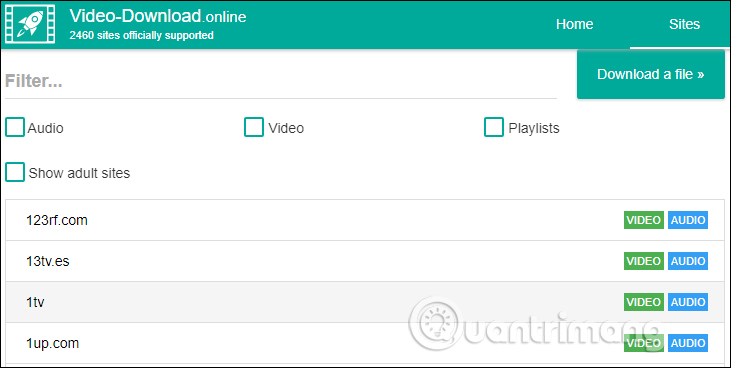
Bước 3:
Quay trở lại giao diện chính trên Video Download. Trước hết dán link URL video muốn tải vào khung trống như hình dưới đây.
Tiếp đến tích chọn vào định dạng video muốn tải, Video hoặc Audio. Trong trường hợp người dùng muốn tải playlist, tích chọn vào Download playlist if url points to a playlist.
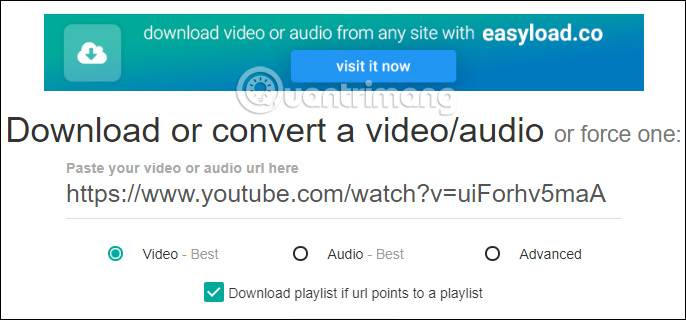
Bước 4:
Để mở rộng thêm các tùy chọn nâng cao khác khi tải video đặc biệt tải playlist, chúng ta tích chọn vào Show options.
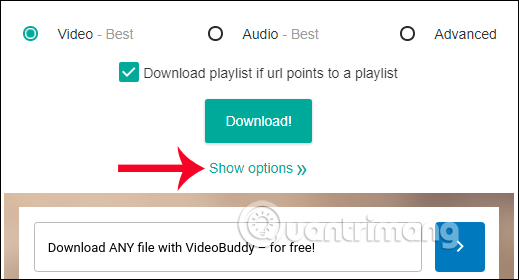
Chuyển xuống giao diện dưới, bạn sẽ thấy các tùy chọn bao gồm:
- Remove unnecessary tag like Original Music Video or HD: xóa toàn bộ các nhãn không cần thiết gắn trên thông tin video, nhạc khi tải về.
- Start time và End time: tùy chọn thời gian phát bắt đầu và kết thúc. Người dùng có thể cắt giảm thời lượng phát của file video hoặc file mp3. Nhập khoảng thời gian bắt đầu tại Start time và kết thúc tại End time.
- Playlist selection: lựa chọn video tải về theo số thứ tự nếu link URL bên trên ở dạng playlist. Chẳng hạn khi bạn nhập 1, 2, 3 để tải video có thứ tự 1, 2, 3. Nhập 1, 2, 5-8 thì video tải về sẽ là số 1, 2, 5, 6, 7, 8. Dấu gạch ngang mang hàm nghĩa tải video từ số 5 đến số 8.
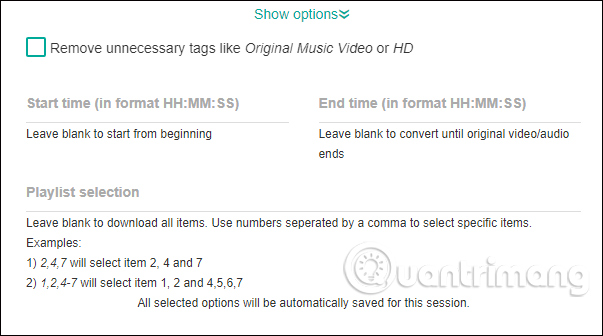
Bước 5:
Sau khi có những tùy chỉnh cho file hoặc playlist video muốn tải về, nhấp nút Download để tải.
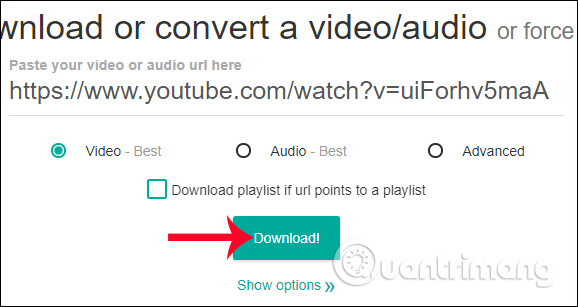
Bước 6:
Tiếp đến, chúng ta chọn lựa chọn khung hình video muốn tải về rồi nhấn Proceed.
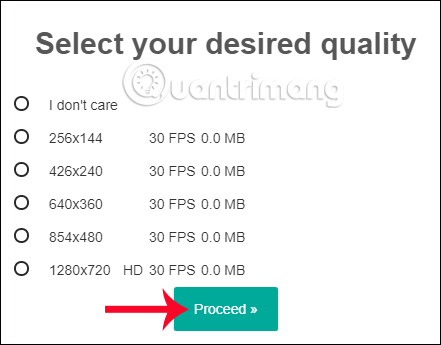
Tiếp đến nhấn vào nút Download lần nữa để tải video. Ngay sau đó, video sẽ được tải về máy tính.
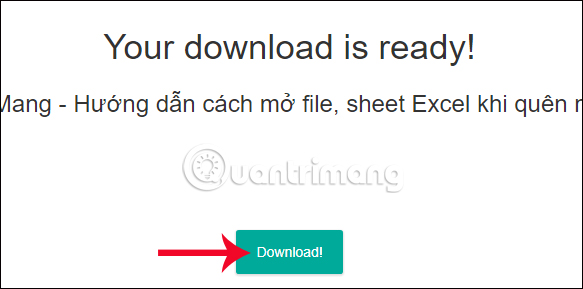
Trong trường hợp bạn tải playlist về máy tính, chúng ta thực hiện theo đường dẫn tải sau Download > Download Playlist Now > Download để tải video cụ thể. Hoặc nhấn chọn nút Download all items > Download Selected Files (Zip) > Get your zip file now để tải toàn bộ playlist trong file tải định dạng zip.
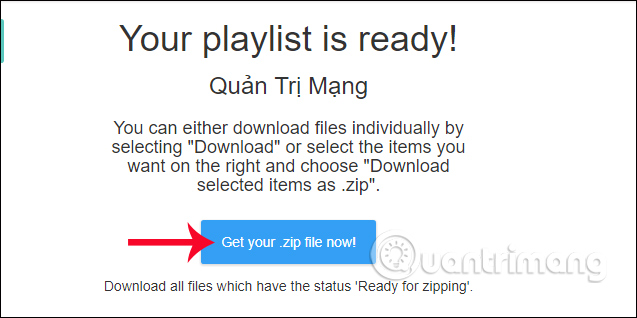
Cuối cùng bạn chỉ cần giải nén file zip đã tải về để lấy video trong thư mục là xong.
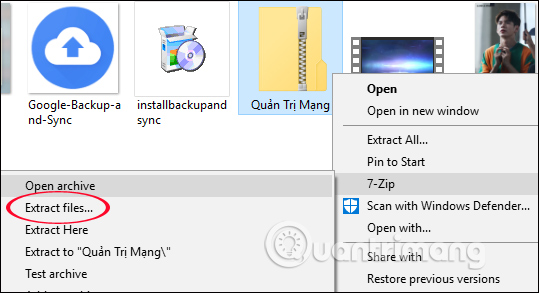
Với Video Download, chúng ta có thể tải video hoặc tải file âm thanh trên 2460 trang web video phổ biến dễ dàng và nhanh chóng. Đặc biệt, Video Download còn hỗ trợ tải toàn bộ playlist, hoặc bạn có thể lựa chọn tải một số video trong playlist đó. Có thể thấy, Video Download mang tới cho người dùng nhiều lựa chọn tải video hữu ích, điều mà nhiều dịch vụ tải trực tuyến chưa có được.
Chúc các bạn thực hiện thành công!
Xem thêm: Cách tải video Facebook về máy tính nhanh nhất không cần phần mềm
 Công nghệ
Công nghệ  AI
AI  Windows
Windows  iPhone
iPhone  Android
Android  Học IT
Học IT  Download
Download  Tiện ích
Tiện ích  Khoa học
Khoa học  Game
Game  Làng CN
Làng CN  Ứng dụng
Ứng dụng 


















 Linux
Linux  Đồng hồ thông minh
Đồng hồ thông minh  macOS
macOS  Chụp ảnh - Quay phim
Chụp ảnh - Quay phim  Thủ thuật SEO
Thủ thuật SEO  Phần cứng
Phần cứng  Kiến thức cơ bản
Kiến thức cơ bản  Lập trình
Lập trình  Dịch vụ công trực tuyến
Dịch vụ công trực tuyến  Dịch vụ nhà mạng
Dịch vụ nhà mạng  Quiz công nghệ
Quiz công nghệ  Microsoft Word 2016
Microsoft Word 2016  Microsoft Word 2013
Microsoft Word 2013  Microsoft Word 2007
Microsoft Word 2007  Microsoft Excel 2019
Microsoft Excel 2019  Microsoft Excel 2016
Microsoft Excel 2016  Microsoft PowerPoint 2019
Microsoft PowerPoint 2019  Google Sheets
Google Sheets  Học Photoshop
Học Photoshop  Lập trình Scratch
Lập trình Scratch  Bootstrap
Bootstrap  Năng suất
Năng suất  Game - Trò chơi
Game - Trò chơi  Hệ thống
Hệ thống  Thiết kế & Đồ họa
Thiết kế & Đồ họa  Internet
Internet  Bảo mật, Antivirus
Bảo mật, Antivirus  Doanh nghiệp
Doanh nghiệp  Ảnh & Video
Ảnh & Video  Giải trí & Âm nhạc
Giải trí & Âm nhạc  Mạng xã hội
Mạng xã hội  Lập trình
Lập trình  Giáo dục - Học tập
Giáo dục - Học tập  Lối sống
Lối sống  Tài chính & Mua sắm
Tài chính & Mua sắm  AI Trí tuệ nhân tạo
AI Trí tuệ nhân tạo  ChatGPT
ChatGPT  Gemini
Gemini  Điện máy
Điện máy  Tivi
Tivi  Tủ lạnh
Tủ lạnh  Điều hòa
Điều hòa  Máy giặt
Máy giặt  Cuộc sống
Cuộc sống  TOP
TOP  Kỹ năng
Kỹ năng  Món ngon mỗi ngày
Món ngon mỗi ngày  Nuôi dạy con
Nuôi dạy con  Mẹo vặt
Mẹo vặt  Phim ảnh, Truyện
Phim ảnh, Truyện  Làm đẹp
Làm đẹp  DIY - Handmade
DIY - Handmade  Du lịch
Du lịch  Quà tặng
Quà tặng  Giải trí
Giải trí  Là gì?
Là gì?  Nhà đẹp
Nhà đẹp  Giáng sinh - Noel
Giáng sinh - Noel  Hướng dẫn
Hướng dẫn  Ô tô, Xe máy
Ô tô, Xe máy  Tấn công mạng
Tấn công mạng  Chuyện công nghệ
Chuyện công nghệ  Công nghệ mới
Công nghệ mới  Trí tuệ Thiên tài
Trí tuệ Thiên tài